photoshop 鼠绘逼真的瓶装清香绿茶
摘要:来源:中国教程网作者:笑春风本教程介绍半透明塑料瓶的鼠绘方法。塑料效果的反光很大,要把塑料的质感画好非常麻烦,需要不断的调整好高光和暗调,稍...
来源:中国教程网 作者:笑春风
本教程介绍半透明塑料瓶的鼠绘方法。塑料效果的反光很大,要把塑料的质感画好非常麻烦,
需要不断的调整好高光和暗调,稍微不注意物体很容易花掉。作者这方法表现的非常不错,不过教程介绍的很简陋,绘制需要自己慢慢去摸索。
最终效果

1、像素150 ,画个六棱柱,每个面分开。
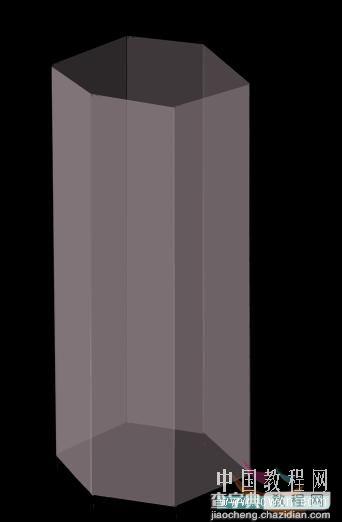
2、做样式,如图。

3、做缩口 路径做选框,再变换选区,如图。


把后面的也做好。
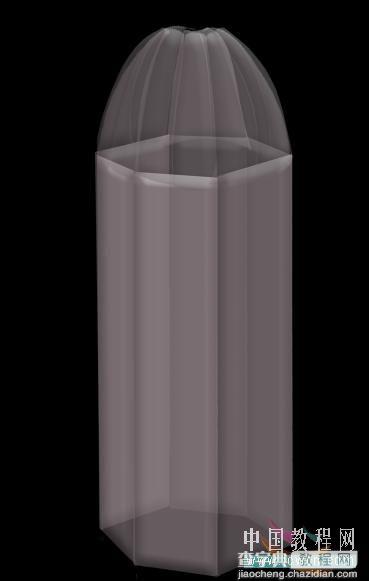
4、做瓶口如图,做2个白色矩形相交带加上半透明矩形。

做盖子的纹理如图。
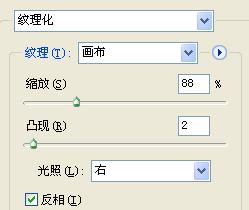
5、加上瓶底。
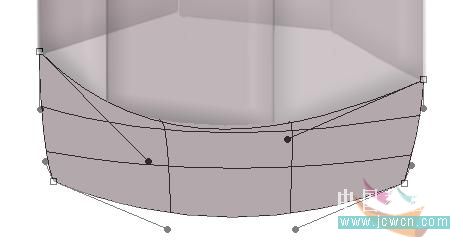
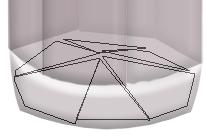
整体效果预览。

6、给瓶子做衣服如图。

加深减淡做出纹路。

7、加上茶水颜色,先做2个白色半透明渐变一上一下,再在上面作如图设置。


8、修整瓶子,瓶口我把它涂抹上去了。

然后横向涂抹 加上2条横线。

处理下面的【衣服】加深减淡,做出半圆如图。

9、给衣服加上花纹【LOGO还是找现成的吧,图案建议自己画】,完成最终效果。






【photoshop 鼠绘逼真的瓶装清香绿茶】相关文章:
上一篇:
photoshop 墨竹鼠绘
下一篇:
photoshop 鼠绘漂亮的绿色化妆瓶
